
|
Настройка проверки правописания
Настройка выполняется в окне Параметры
(Сервис
 Параметры…
Параметры…
 Правописание):
Правописание):
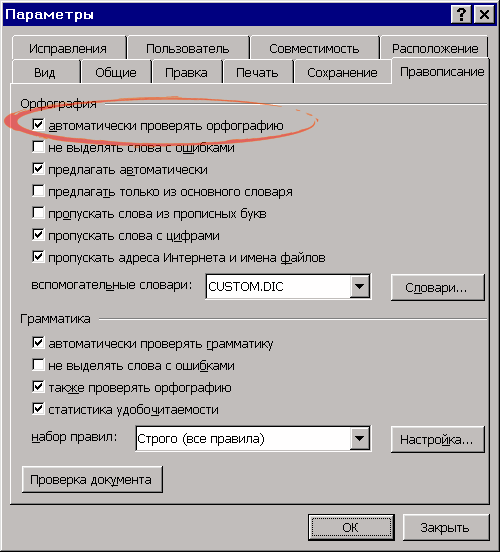
Чтобы проверка работала автоматически, как у Васи в Читальном
зале, нужно установить соответствующий флажок.
Более детальные настройки выполняются в окне, которое вызывается
кнопкой Настройка…:

В основе блока проверки лежит встроенный словарь, который пользователь
изменить не может. Вспомогательный словарь (на рисунке он имеет имя
CUSTOM.DIC) доступен пользователю для редактирования:
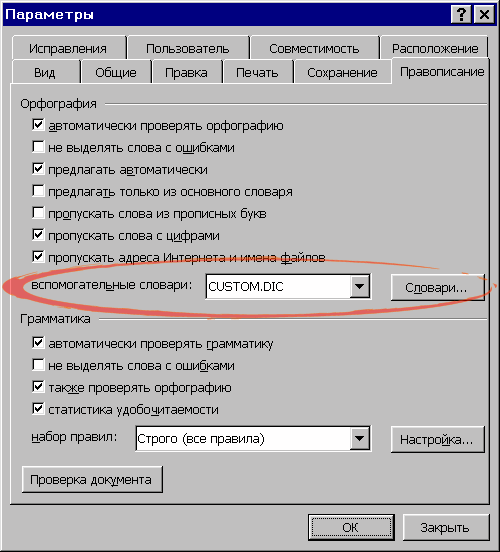
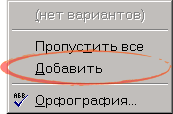 Добавление слова во вспомогательный словарь производится автоматически,
когда пользователь выбирает в режиме проверки соответствующий пункт
меню (или кнопку).
Добавление слова во вспомогательный словарь производится автоматически,
когда пользователь выбирает в режиме проверки соответствующий пункт
меню (или кнопку).
Вспомогательный словарь можно редактировать как обычный документ (в том
числе и удалять неправильные слова), если на вкладке
Правописание окна Параметры нажать кнопку
Словари…, а затем, в появившемся окне, кнопку
Изменить:
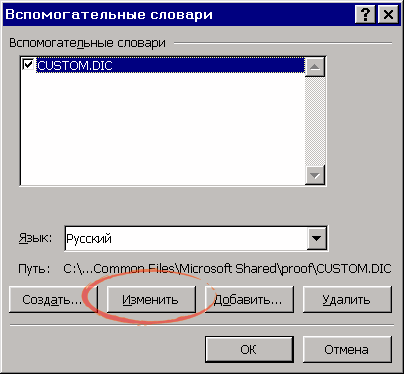
Если Word отмечает все слова в документе как неверные, то, скорее
всего, в качестве языка проверки не установлен “Русский”.
Можно выделить всё (например, Ctrl+A), а затем
выполнить установку:
Сервис
 Язык…
Язык…
 Выбрать язык…
Выбрать язык…
 Русский.
Русский.
Пробелы и знаки пунктуации
Для правильного оформления текста в особых случаях рекомендуется
использовать неразрывный пробел. Внешне он не
отличается от обычного пробела, но запрещает редактору разрывать строку
в месте его расположения.
Вот характерные случаи использования этого символа (рекомендации
Дмитрия Кирсанова):
-
Между знаком номера и параграфа и относящимися к ним числами.
-
Между двумя инициалами и между инициалами и фамилией.
-
Между числами и относящимися к ним единицами измерениями величин.
-
Между числами и относящимися к ним единицами измерения дат.
-
Перед тире в середине предложения (после тире идет обычный пробел).
| Пиксел — это точка на экране. |
| Word — это текстовый процессор. |
-
Между классами многозначных чисел, начиная с пятизначных.
-
Перед номерами версий программных продуктов и частями их названий.
| Windows 2000 |
| Photoshop 6.0 |
-
После одно- и двухбуквенных слов.
| Иван пошел в лес. |
| Там за горизонтом. |
Вставить в текст неразрывный пробел можно из окна Символ
(Вставка
 Символ…
Символ…
 Специальный символ)
или соответствующим клавиатурным аккордом:
Специальный символ)
или соответствующим клавиатурным аккордом:
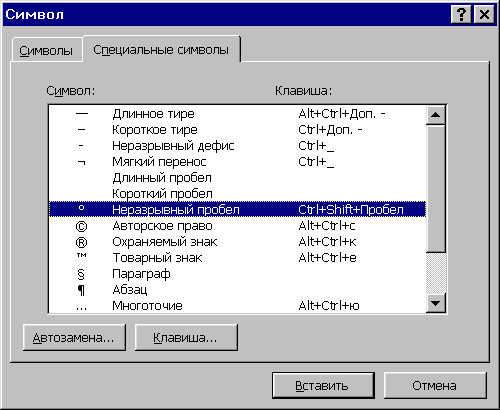
При включённом режиме показа знаков форматирования Word отображает
неразрывный пробел в виде знака градуса (вместо приподнятой точки для
обычного пробела):

Знаки препинания при прямой речи
Эта часть грамматики русского языка наиболее богата пунктуационными
знаками.
В приведенном ниже справочнике буквой A обозначены слова
автора, а буквой П — прямая речь. Знаком
· обозначен обычный пробел, а знаком
° — неразрывный.
A: · “П”.
A: · “П?”
A: · “П!”
A: · “П…”
“П, ° — · а, ° — · п”.
“П, ° — · а. ° — · П”.
“П? ° — · а. ° — · П”.
“П! ° — · а. ° — · П”.
“П… ° — · а. ° — · П”.
“П, ° — · а: ° — · П”.
“П”, ° — · а.
“П”? ° — · а.
“П”! ° — · а.
“П”… ° — · а.
A: · “П”, ° — · а.
A: · “П”! ° — · а.
A: · “П”? ° — · а.
|
Специальные символы
Вкладку Специальные символы окна Символы можно
использовать (наряду с соответствующими клавиатурными аккордами) для
размещения в текстах знаков, отсутствующих на клавиатуре.
Особенно часто приходится использовать кавычки. Ни в коем случае не
пишите вместо них знак дюйма:
| дискета 3.5" |
верная запись |
| "Который час?" — спросил я. |
неверная запись |
| “Который час?” — спросил я. |
верная запись |
| „Который час?” — спросил я. |
верная запись |
| «Который час?» — спросил я. |
верная запись |
Символ можно поместить на страницу, используя его код. Ниже
представлена небольшая справочная таблица.
Символ вводится по коду так. Сначала включается режим
Num Lock (загорается соответствующий индикатор), затем
набирается код на дополнительной клавиатуре при нажатой клавише
Alt.
| название |
знак |
код |
| параграф |
§ |
0167 |
| copyright |
© |
0169 |
| registered |
® |
0174 |
| знак градуса |
° |
0176 |
| левая елочка |
« |
0171 |
| правая елочка |
» |
0187 |
| нижняя лапка |
„ |
0132 |
| многоточие |
… |
0133 |
| один. откр. кавычка |
‘ |
0145 |
| один. закр. кавычка |
’ |
0146 |
| левая лапка |
“ |
0147 |
| правая лапка |
” |
0148 |
| жирная точка |
• |
0149 |
| средняя точка |
· |
0183 |
| среднее тире |
– |
0150 |
| длинное тире |
— |
0151 |
| trademark |
™ |
0153 |
| плюс-минус |
± |
0177 |
Существует еще один способ ввода специального символа — при
помощи механизма автозамены. Автозамена выполняется по специальной
таблице, которая задаёт набор соответствий. Для просмотра и
редактирования этой таблицы нужно нажать кнопку
Автозамена… в окне Символ:
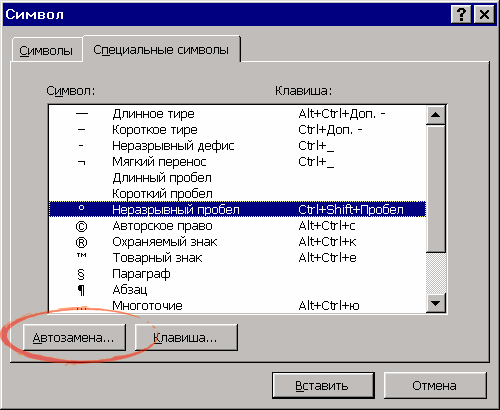
Появляется окно Автозамена, в котором и выполняются
необходимые установки:
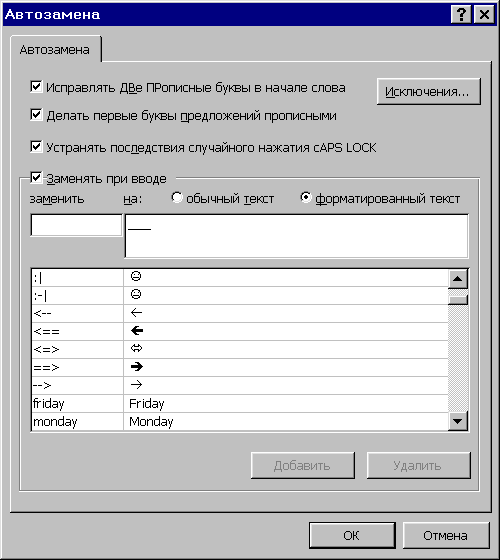
Так, например, Word по этой таблице автоматически заменит набранную
цепочку символов
“-->” на символ-стрелочку
“ ”. ”.
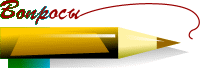
Ответы на вопросы
-
Какие типы ошибок способен обнаружить Word?
Ответ.
Word проверяет орфографию (правила написания слов), пунктуацию (правила
расстановки знаков препинания) и стиль (манера письма).
-
Как Word отмечает в тексте ошибку?
Ответ.
Часть текста, в котором, по “мнению” Word, содержится ошибка,
подчёркивается волнистой линией.
-
Как вы думаете, почему одни ошибки Word отмечает красным,
а другие зелёным цветом?
Ответ.
Красным цветом Word отмечает орфографические ошибки,
остальные — зелёным.
-
Приведите примеры ошибок, которые Word обнаружить не может.
Ответ.
Word считает слово ошибочным, если его нет в проверочном словаре.
Например, Word не знает слов “Роботландия”,
“Каракула” (так звали акулу из сказки Корнея
Чуковского), “лягуха”. Word не знает
слов “Мишенька”, “Ванечка” и много других.
Ошибки могут появляться при случайном нажатии соседней клавиши
(“котопый” вместо “который”), при нарушении
последовательности ввода (“толкьо” вместо
“только”), при быстром наборе (“топливо” вместо
“торопливо”).
С большинством таких ошибок Word успешно справляется, но, конечно,
встает в тупик, когда ошибка связана с контекстом (смыслом). Например,
он не заметит ошибки во фрагменте “пока я топливо
обходил…”
Еще несколько примеров контекстных ошибок, которые Word не видит.
“Ученик прочитал стихотворение негромко, а тихо.”
“Не смотря на сильный ливень, Вася
пошел в лес за грибами.”
“Капля не велика, а камень
разбивает.”
Об этой ошибке Word предупреждает: “получилось что-то в роде самодельного велосипеда”. А эту:
“вроде Толстых было не мало одаренных
людей”, — не замечает.
Ошибку: “имейте ввиду эту
рекомендацию”, — Word видит. А ошибку: “в виду предстоящих расходов”, —
игнорирует.
Word не всегда правильно ориентируется и в расстановке знаков препинания.
Здесь: “давайте работать засучив рукава”, — Word
рекомендует поставить запятую. А вот здесь: “утомленный долгой
речью я закрыл глаза и заснул”, — пропущенную запятую не
замечает.
Наиболее узкое место Word — это, конечно, ошибки стиля, так как
стиль тесно связан со смыслом текста (“не уходя, зови ко мне”).
-
Можно ли “научить” Word узнавать новые слова?
Ответ.
Кроме встроенного словаря, Word имеет вспомогательный (пользовательский)
словарь, в который можно заносить новые слова.
-
Какие знаки препинания пишутся слитно с предшествующим словом и через
пробел от последующего?
Ответ.
Запятая, точка, точка с запятой, двоеточие, вопросительный знак,
восклицательный знак, многоточие, закрывающая скобка, закрывающая
кавычка.
-
Какие знаки препинания пишутся через пробел от предшествующего слова и слитно
с последующим?
Ответ.
Открывающая скобка, открывающая кавычка.
-
Какие знаки препинания обрамляются пробелами с обеих сторон?
Ответ.
Тире.
-
Какие знаки препинания не обрамляются пробелами?
Ответ.
Дефис.
-
Что такое список?
Ответ.
Список — это конечный упорядоченный набор элементов.
-
Можно ли иерархию записать как список?
Ответ.
Иерархию можно записать как вложенный список.
-
Что такое маркированный список? Приведите несколько примеров
маркеров.
Ответ.
Это список, в котором каждый элемент сопровождается пометкой
(маркером). В качестве маркера используют разные символы (тире,
звездочка, знак равенства…) или рисунок. Ниже представлено
несколько графических образцов:
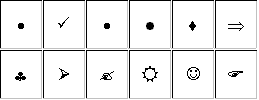
-
Что такое нумерованный список? Приведите несколько примеров нумерации.
Ответ.
Это список, в котором перед каждым элементом стоит номер в той или иной
системе нумерации (арабские, римские цифры; русские, латинские буквы).
-
Когда лучше использовать маркированный список, а когда
нумерованный?
Ответ.
Обычно, если порядок следования элементов не важен, используют
маркированный список, в противном случае — нумерованный.
-
Что такое вложенный список?
Ответ.
Список, в котором некоторые элементы (или все) сами являются списками,
называется вложенным.

|

